10 Cara Mengatasi Kesalahan Spotify Tidak Bisa Masuk
Diterbitkan: 2022-11-16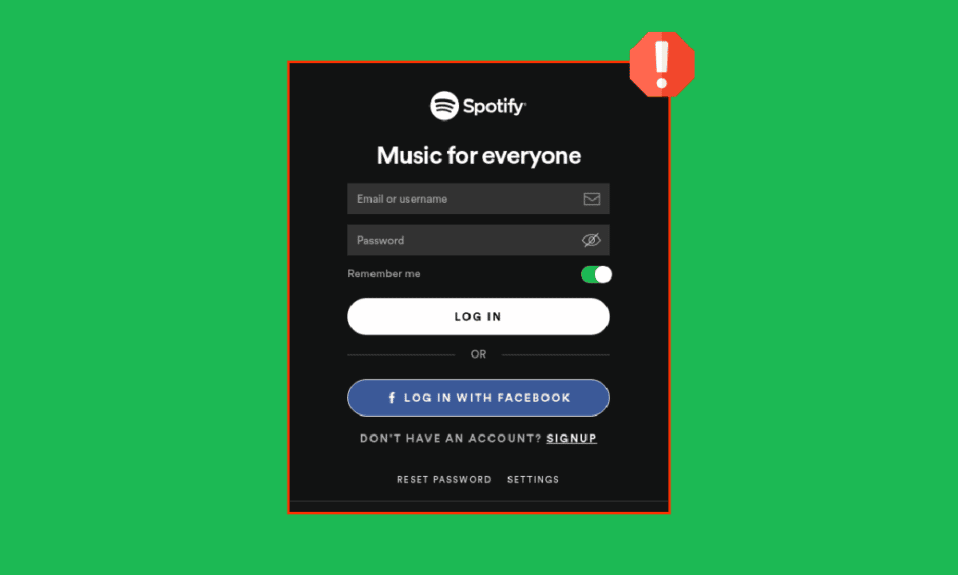
Selama bertahun-tahun, beberapa aplikasi streaming musik online telah memasuki kehidupan kita. Yang paling populer di antaranya adalah Spotify. Ini adalah platform layanan podcast, musik, dan video yang memungkinkan Anda membuka ribuan lagu dan konten menghibur dari seluruh dunia. Namun, pengguna sering melaporkan Spotify tidak dapat masuk yang membuat pengalaman mereka membuat frustrasi. Lanjutkan membaca artikel ini untuk mengatasi Spotify tidak masuk dengan Facebook dengan langkah sederhana. Baca juga artikel untuk mengetahui cara menggunakan Spotify tanpa Facebook.
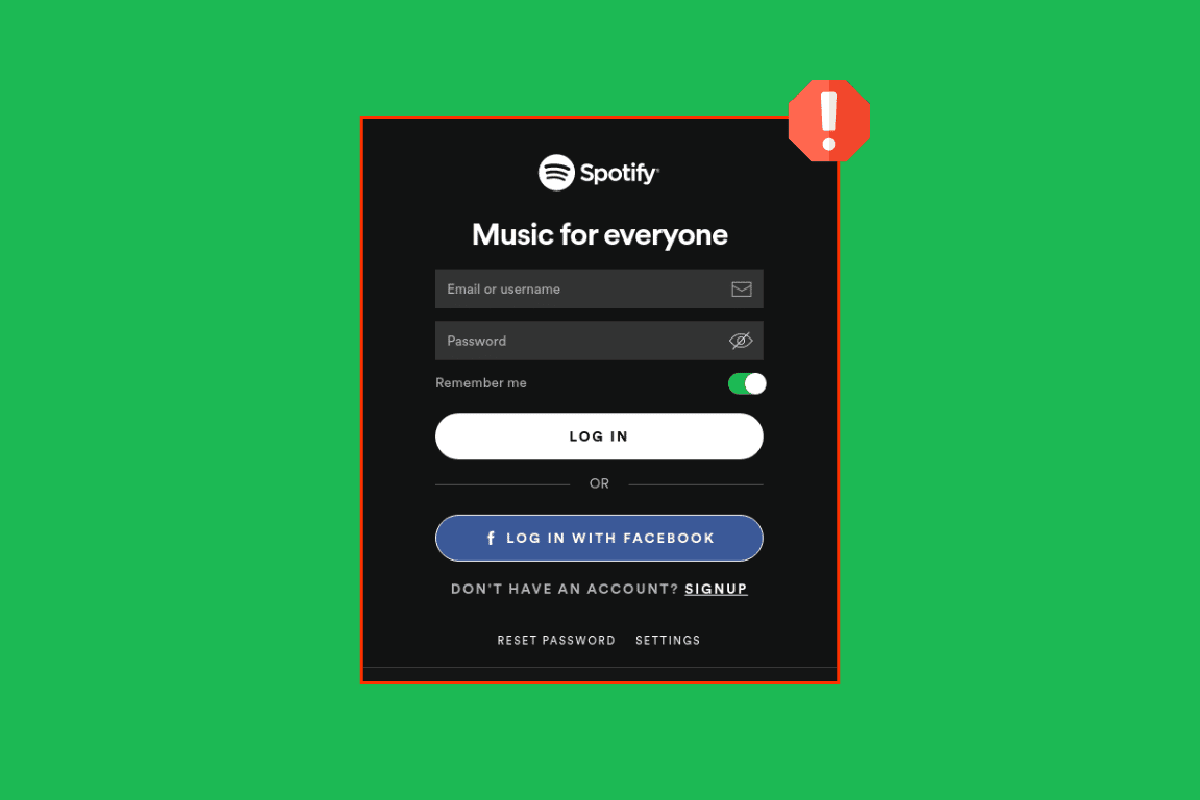
Isi
- Cara Memperbaiki Kesalahan Spotify Tidak Dapat Masuk
- Metode 1: Masukkan Detail Login yang Benar
- Metode 2: Mulai ulang Router
- Metode 3: Tunggu Waktu Aktif Server Reddit
- Metode 4: Mulai ulang Perangkat Anda
- Metode 5: Perbarui Aplikasi Spotify
- Metode 6: Bersihkan Penyimpanan dan Cache Spotify
- Metode 7: Instal ulang Spotify
- Metode 8: Atur Ulang Kata Sandi Spotify
- Metode 9: Masuk Menggunakan Perangkat Berbeda
- Metode 10: Nonaktifkan Akun Anda Saat Ini
- Cara Menggunakan Spotify tanpa Facebook
Cara Memperbaiki Kesalahan Spotify Tidak Dapat Masuk
Anda mungkin keluar dari Spotify karena beberapa alasan mulai dari virus hingga gangguan perangkat. Selain itu, berikut alasan lain kenapa Spotify kamu tidak bisa login:
- Anda memiliki koneksi internet yang goyah .
- Detail login Anda salah .
- Ada kesalahan di aplikasi .
- Kamu belum mengunduh aplikasi Spotify versi terbaru .
- Anda mencoba mengakses akun Spotify Anda dari lokasi lain .
- Mungkin ada virus dan bug di ponsel cerdas Anda.
- Spotify telah menonaktifkan akun Anda karena melanggar peraturannya .
Metode 1: Masukkan Detail Login yang Benar
Terkadang kita terburu-buru dan akhirnya mengetik alamat email atau kata sandi yang salah . Bahkan sedikit kesalahan ketik seperti kapitalisasi dan spasi dapat menghentikan Spotify memberi Anda akses ke akun Anda dan daftar putar yang memukau. Oleh karena itu, selalu periksa ulang alamat email dan kata sandi yang Anda ketikkan di ponsel cerdas Anda untuk masuk.
Metode 2: Mulai ulang Router
Menjadi aplikasi streaming musik online, Spotify membutuhkan koneksi internet yang stabil untuk streaming yang lancar dan tanpa gangguan. Namun, koneksi internet yang goyah dapat membuatnya tertinggal dan menghilangkan poin browniesnya. Dalam hal ini, Anda dapat memulihkan Spotify kembali ke bentuknya dengan mematikan dan mengaktifkan Wi-Fi atau data seluler .
Anda dapat membuat koneksi baru dengan me-restart Internet Router atau Modem Anda. Ini digunakan untuk menyelesaikan masalah konektivitas jaringan dan dapat memperbaiki masalah yang dibahas. Anda dapat me-restart router Anda dengan mengikuti panduan kami untuk Restart Router atau Modem.

Baca Juga: 13 Pengunduh Daftar Putar Spotify Terbaik
Metode 3: Tunggu Waktu Aktif Server Reddit
Seperti platform media sosial dan aplikasi streaming populer lainnya, Spotify juga bisa turun sesekali. Saat ini terjadi, pengguna di seluruh dunia menghadapi kesulitan dalam memuat lagu, memutar trek, atau sekadar masuk ke akun Spotify mereka. Untungnya, ada dua cara untuk memeriksa apakah server lain juga sedang down:
Opsi I: Lihat Pegangan Twitter Status Spotify
1. Masuk ke akun Twitter Anda dan cari Status Spotify di bilah pencarian.
2. Buka akun dan gulir ke bawah untuk melihat Tweet terbarunya.
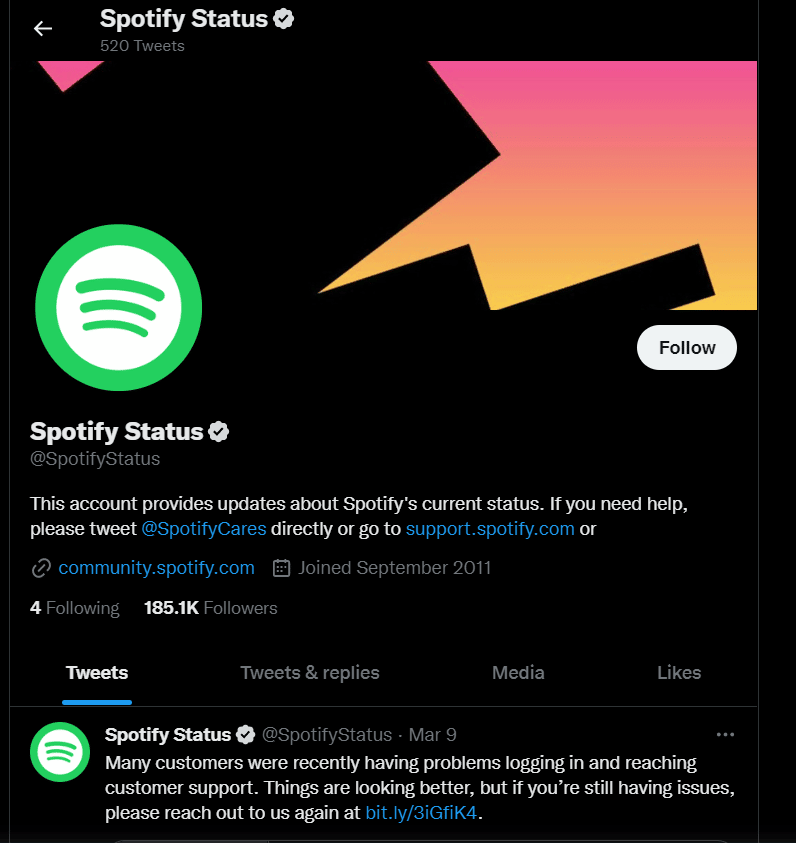
3. Jika aplikasi menentukan bahwa ada yang salah dengan server, tunggu hingga masalah teratasi. Coba masuk ke akun Spotify Anda setelah beberapa jam dan periksa hal yang sama.
Opsi II: Gunakan Alat Pihak Ketiga untuk Memeriksa Penghentian Server
1. Jelajahi situs web resmi Downdetector di ponsel cerdas Anda.
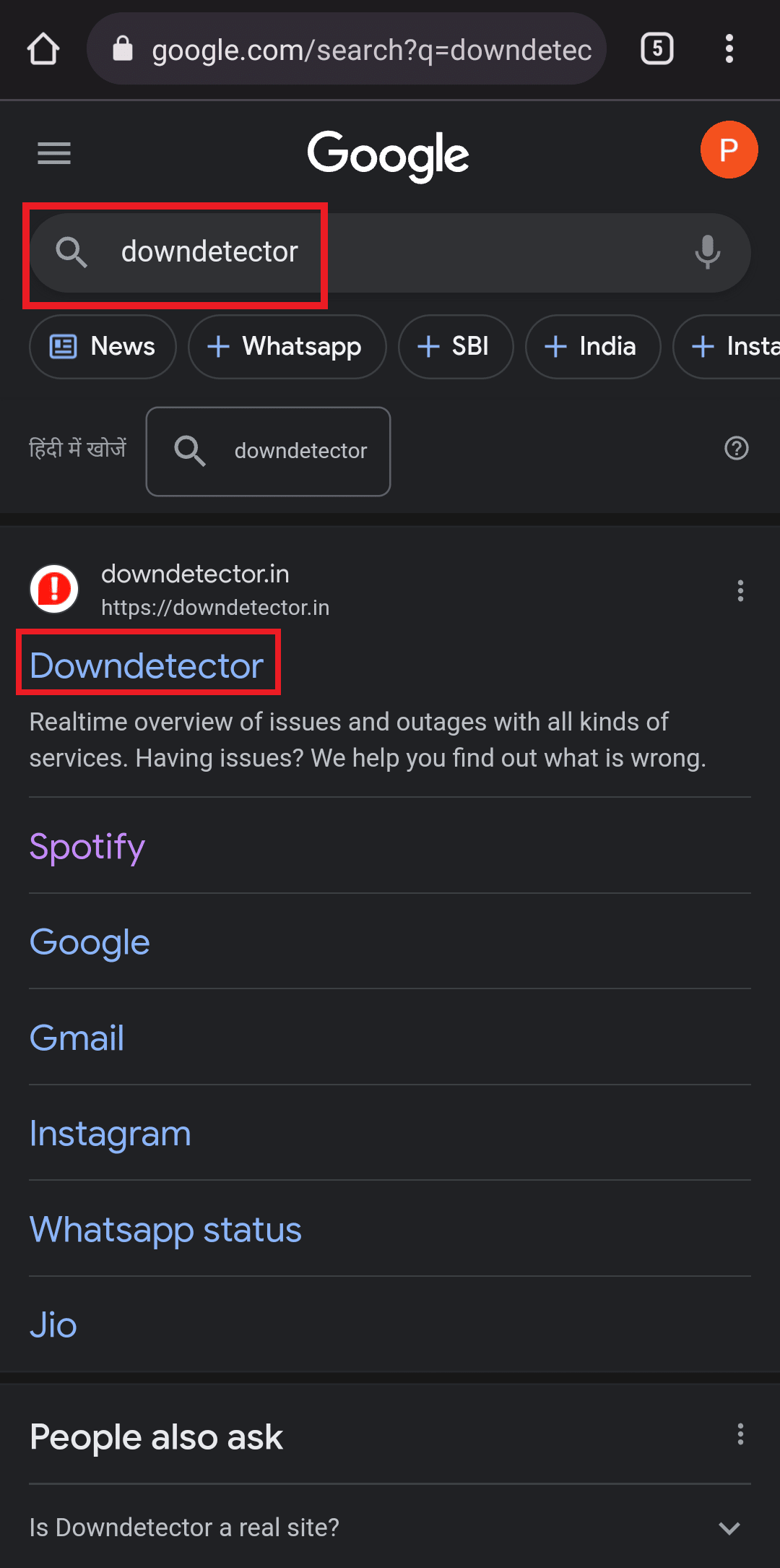
2. Ketuk opsi kaca pembesar di pojok kanan atas.
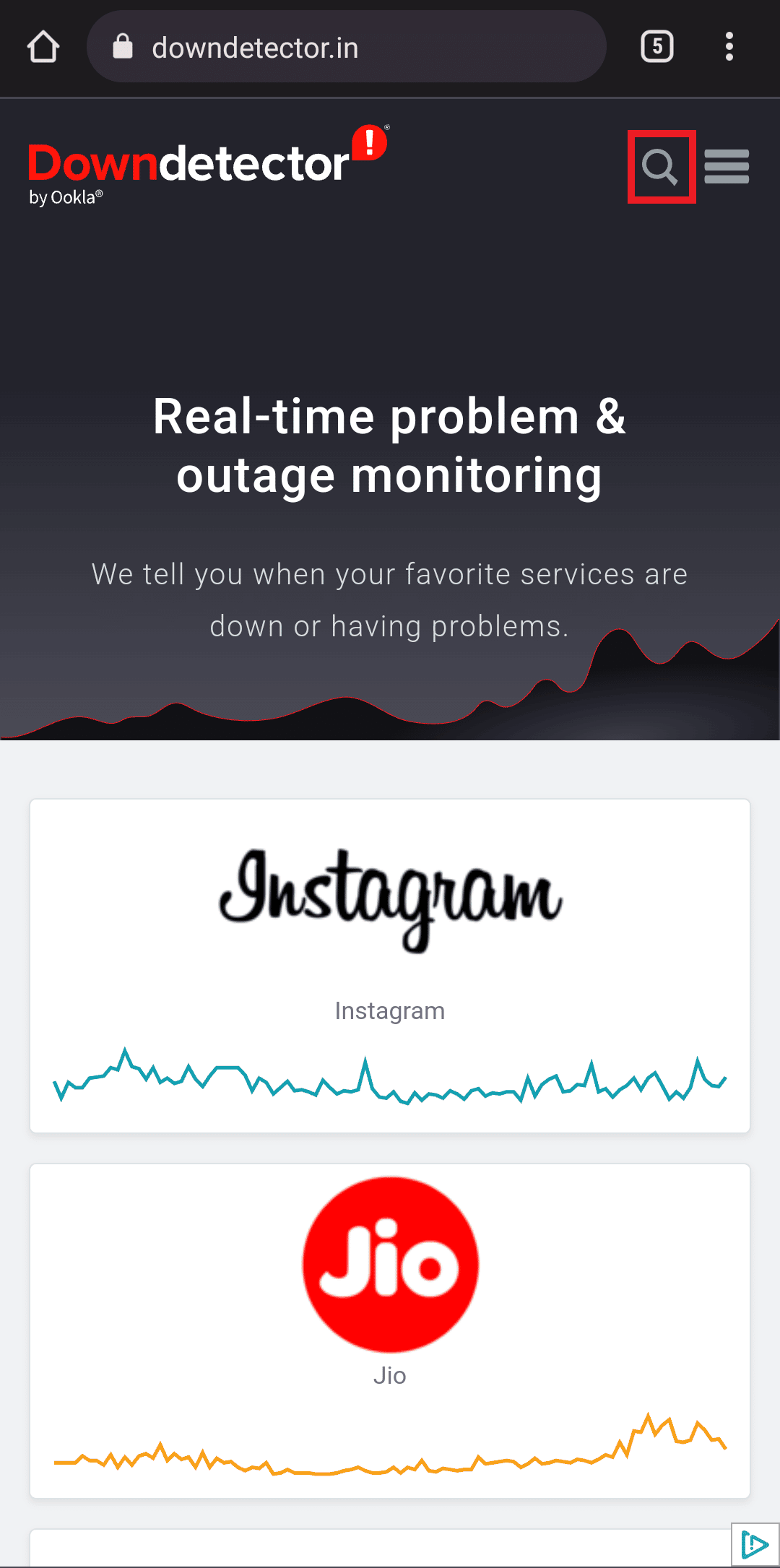
3. Ketik Spotify untuk melihat semua masalah yang sedang dihadapi oleh aplikasi saat ini.
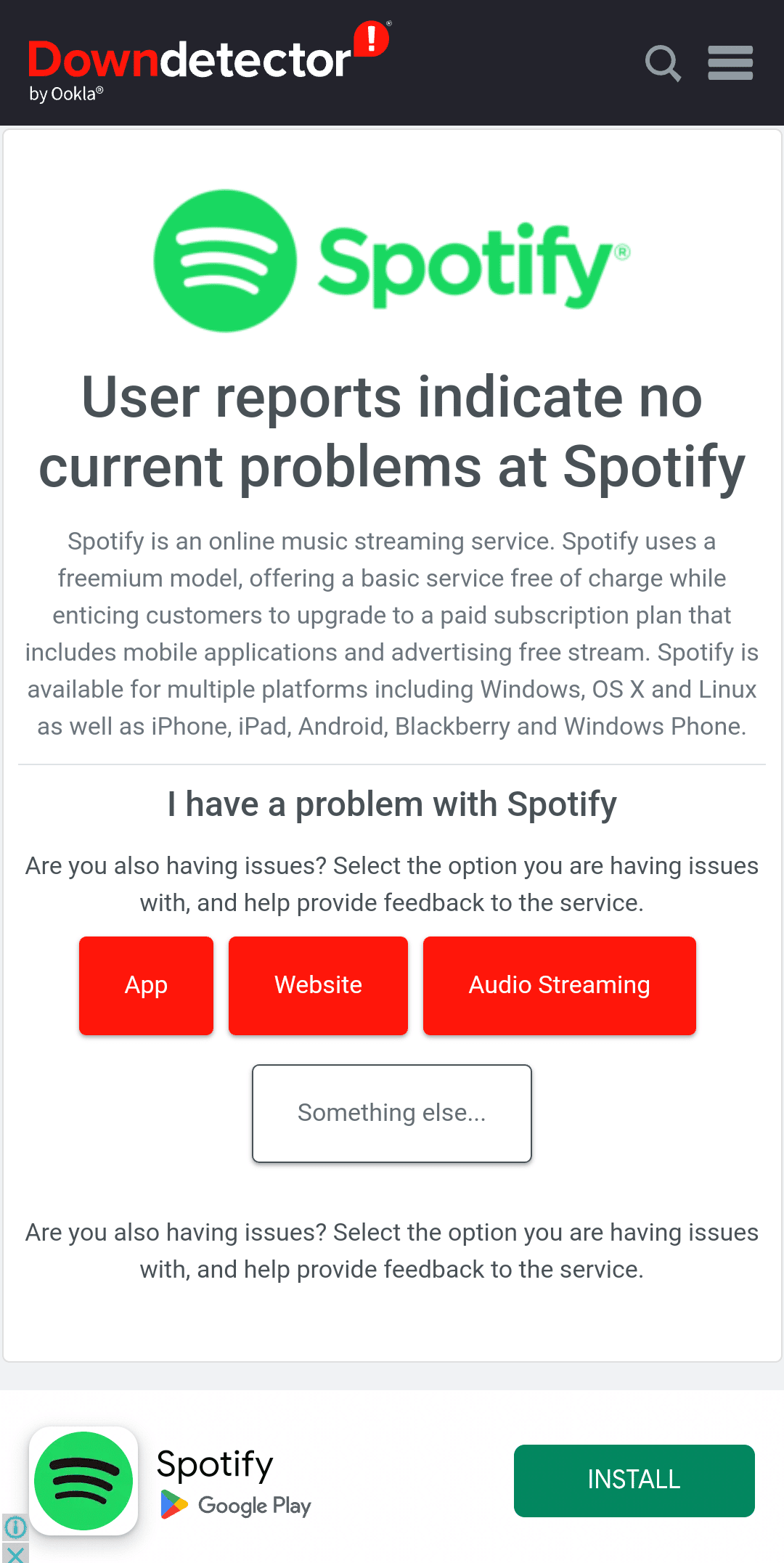
Jika tidak ada masalah yang ditentukan, itu berarti server baik-baik saja dan Anda perlu mencoba metode lain yang disebutkan dalam artikel.
Metode 4: Mulai ulang Perangkat Anda
Masalah kecil pada ponsel cerdas atau tablet Anda juga dapat menghentikan kinerja aplikasi tertentu. Dalam hal ini, Anda dapat mencoba me-restart telepon Anda untuk melihat apakah Spotify tidak dapat masuk telah diselesaikan atau belum. Melakukan hal ini juga menghapus semua aplikasi yang berjalan di latar belakang dan memberi ponsel Anda sedikit peningkatan yang memang layak.
1. Tekan dan tahan tombol daya selama beberapa detik.
2. Lepaskan setelah Anda melihat opsi Restart dan ketuk di atasnya.
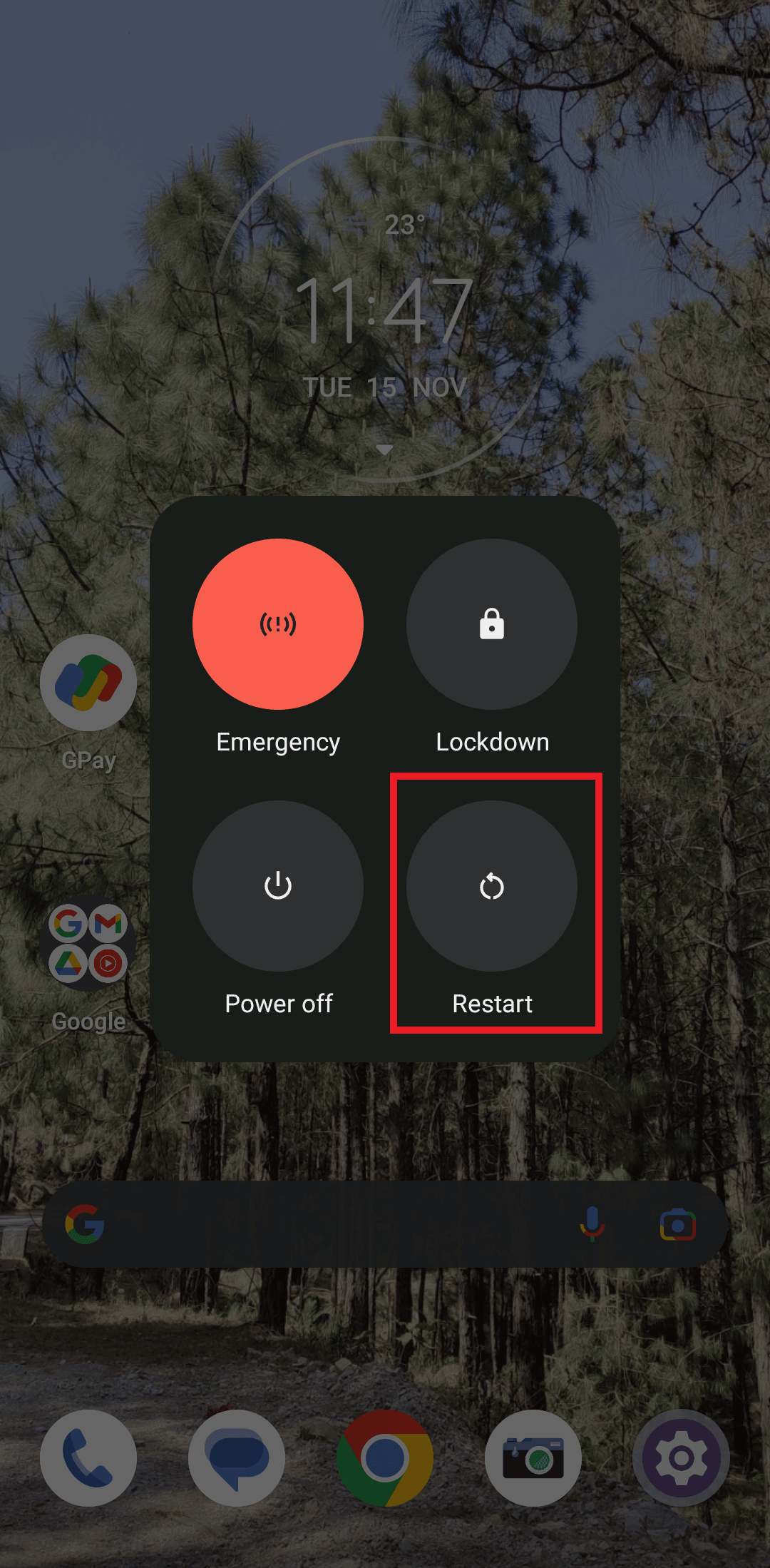
Sekarang, tunggu perangkat memulai ulang dan periksa apakah Anda dapat masuk ke aplikasi Spotify.
Baca Juga: Perbaiki Kesalahan Spotify di PS5.
Metode 5: Perbarui Aplikasi Spotify
Bayangkan mendengarkan daftar putar favorit Anda suatu hari dan aplikasi berhenti mengenali Anda keesokan harinya. Bukankah itu menghancurkan bahkan untuk dipikirkan? Inilah yang kadang-kadang tidak dapat meningkatkan versi Spotify Anda saat ini. Memperbarui aplikasi menggunakan Play Store selalu disarankan karena pengembang memperbaiki masalah dan bug terkait untuk meningkatkan kinerja aplikasi.
1. Buka Google Play Store dan ketik Spotify di kotak pencarian.
2. Ketuk nama aplikasi diikuti dengan opsi Perbarui untuk menginstal versi aplikasi Spotify terbaru di perangkat Anda.
Catatan: Jika opsi pembaruan otomatis aktif di perangkat Anda, Anda mungkin tidak mendapatkan opsi Pembaruan. Sebagai gantinya, Anda hanya akan mendapatkan Uninstall dan Open yang ditampilkan di layar Anda.
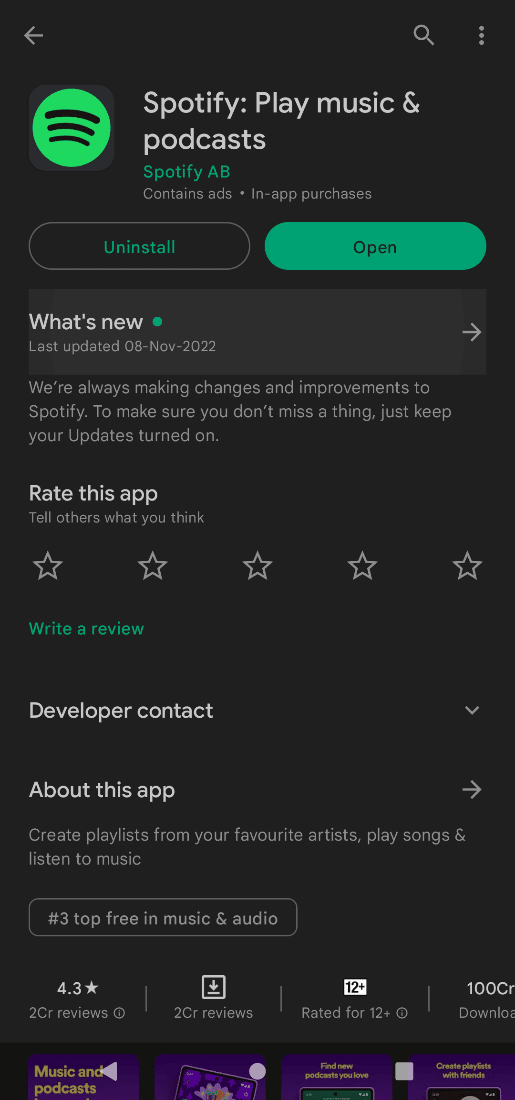
Metode 6: Bersihkan Penyimpanan dan Cache Spotify
Kemungkinan alasan lain mengapa Anda menghadapi Spotify tidak dapat masuk adalah cache dan file yang tidak diinginkan. Bagi yang tidak tahu, penumpukan cache hanyalah file, gambar, lirik, dan penumpukan multimedia lainnya di perangkat Anda. Karenanya, semua sampah ini menghabiskan ruang di ponsel cerdas Anda dan karenanya, mengurangi kecepatan dan efisiensi.
Catatan: Karena smartphone tidak memiliki opsi Pengaturan yang sama, opsi tersebut bervariasi dari produsen ke produsen. Oleh karena itu, selalu pastikan pengaturan yang benar sebelum mengubah apapun. Langkah-langkah tersebut dilakukan pada Motorola Edge 30.
Opsi I: Hapus Data Penyimpanan Spotify
1. Buka Pengaturan dan ketuk Aplikasi .
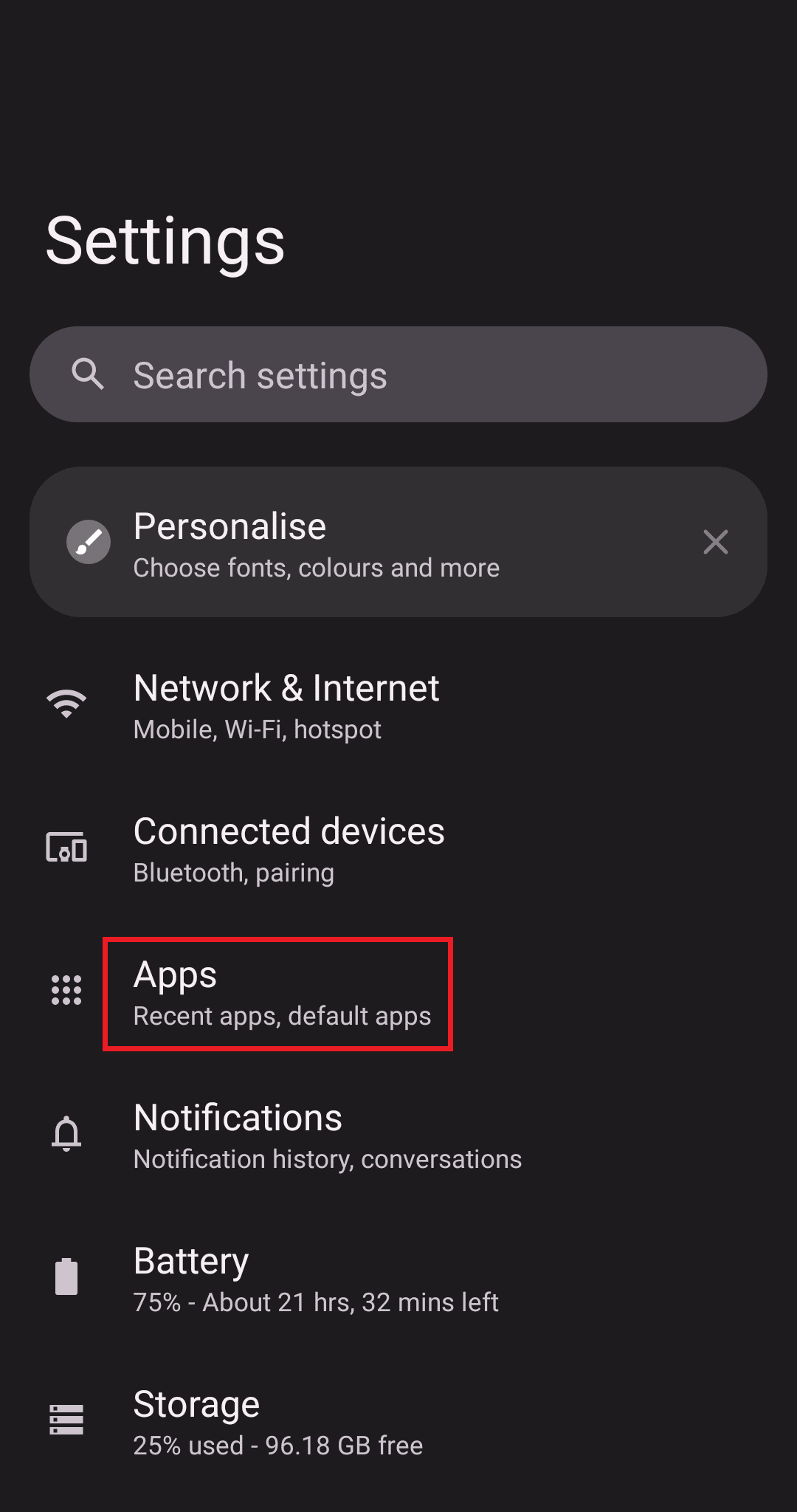
2. Selanjutnya, ketuk Lihat semua aplikasi dan temukan Spotify dalam daftar.
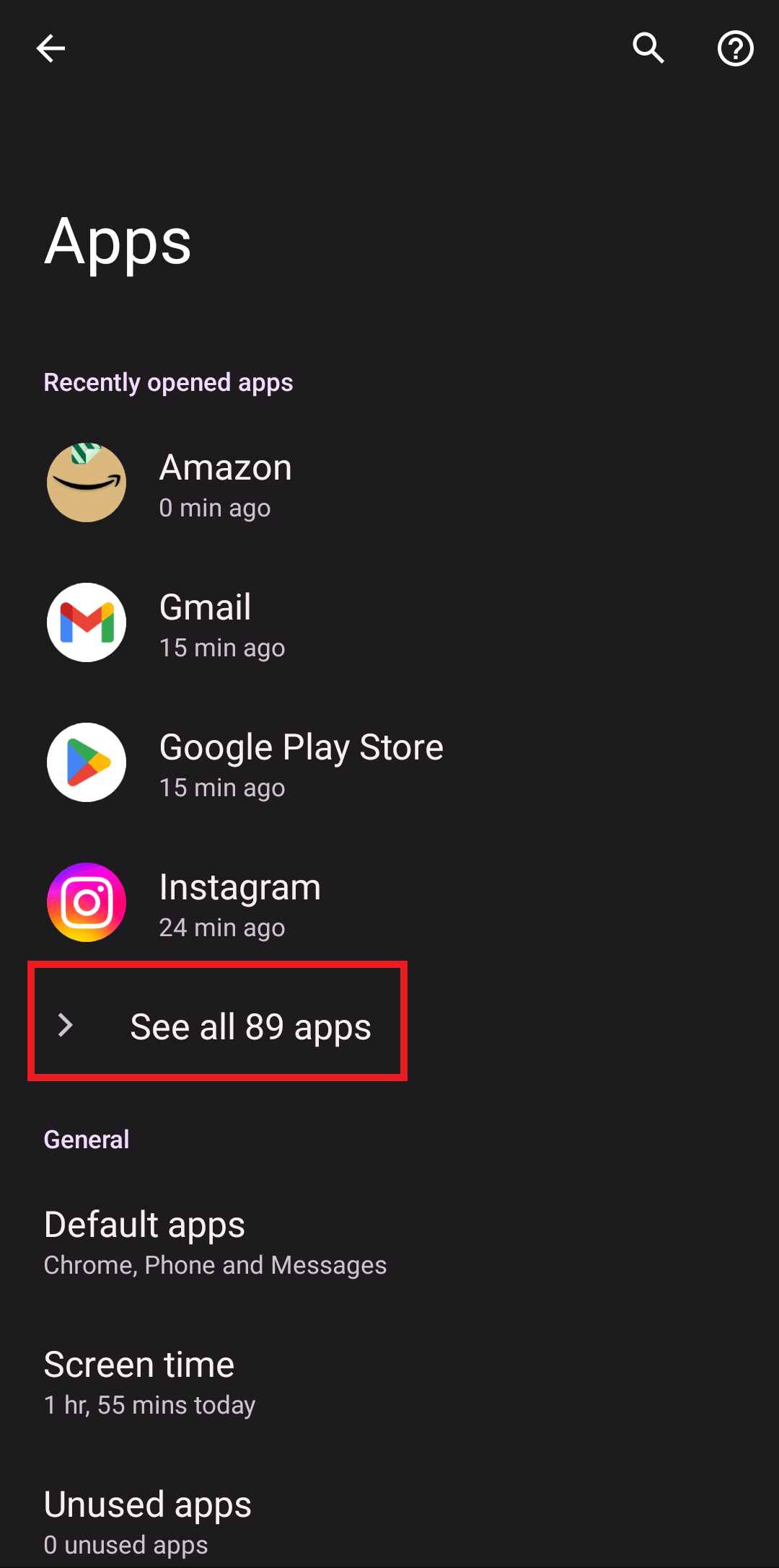

3. Selanjutnya, ketuk Storage & cache .
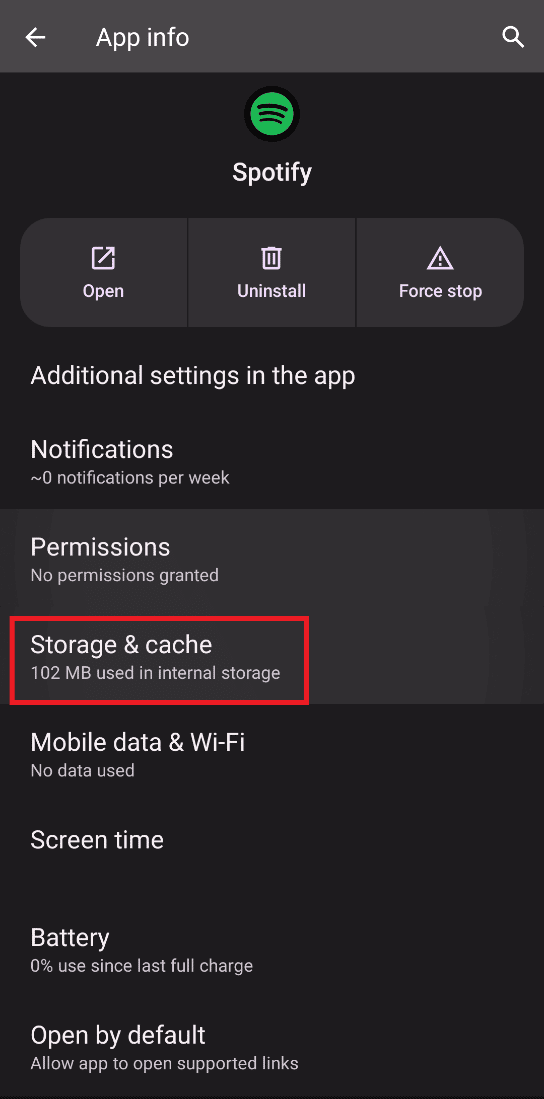
4. Terakhir, selesaikan proses dengan mengetuk Hapus penyimpanan .
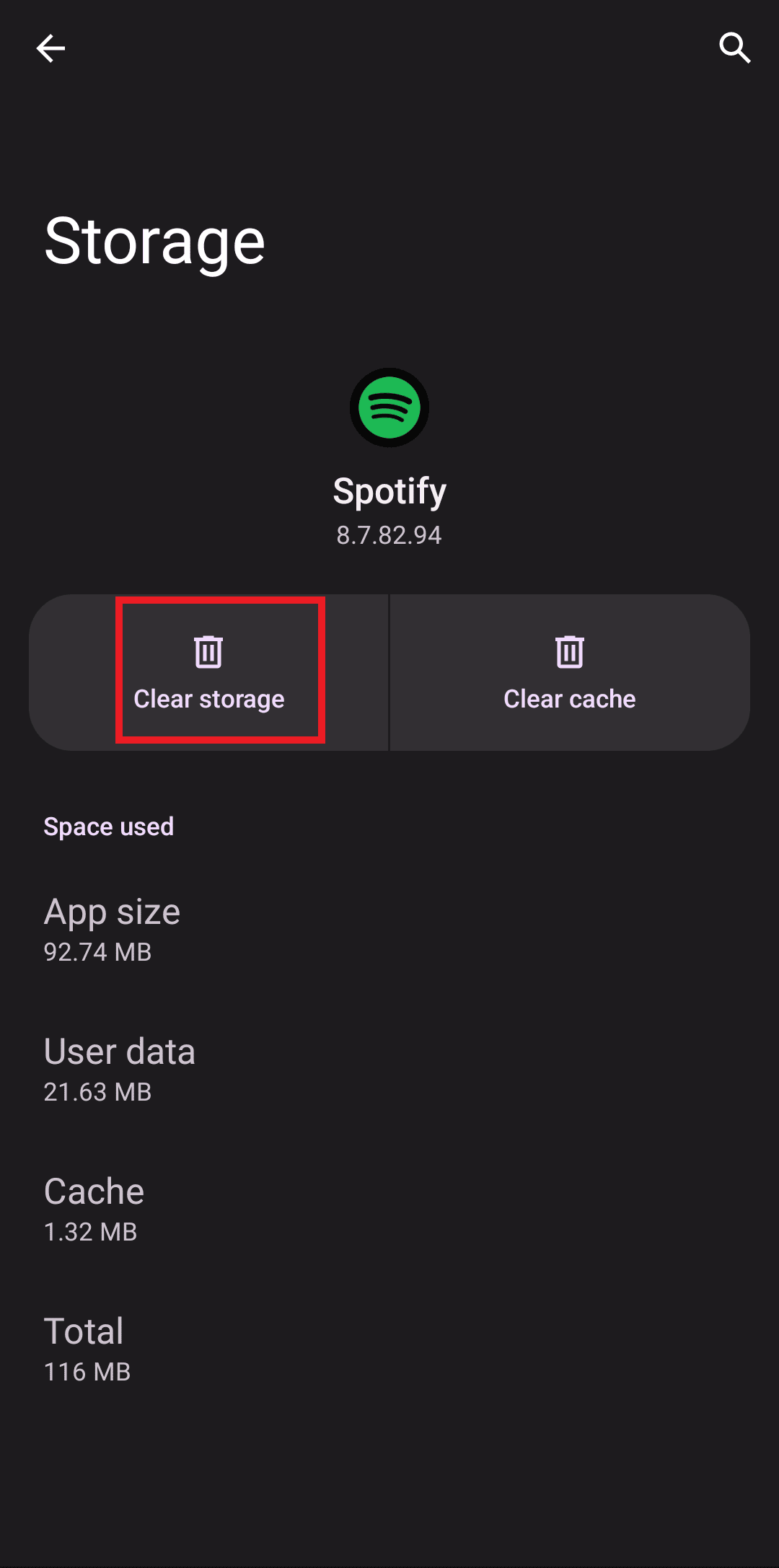
Opsi II: Bersihkan Cache Spotify
1. Ulangi langkah 1-3 yang disebutkan di atas dalam Metode 6A.
2. Ketuk Hapus cache dan hapus semua sampah dari ponsel cerdas Anda.
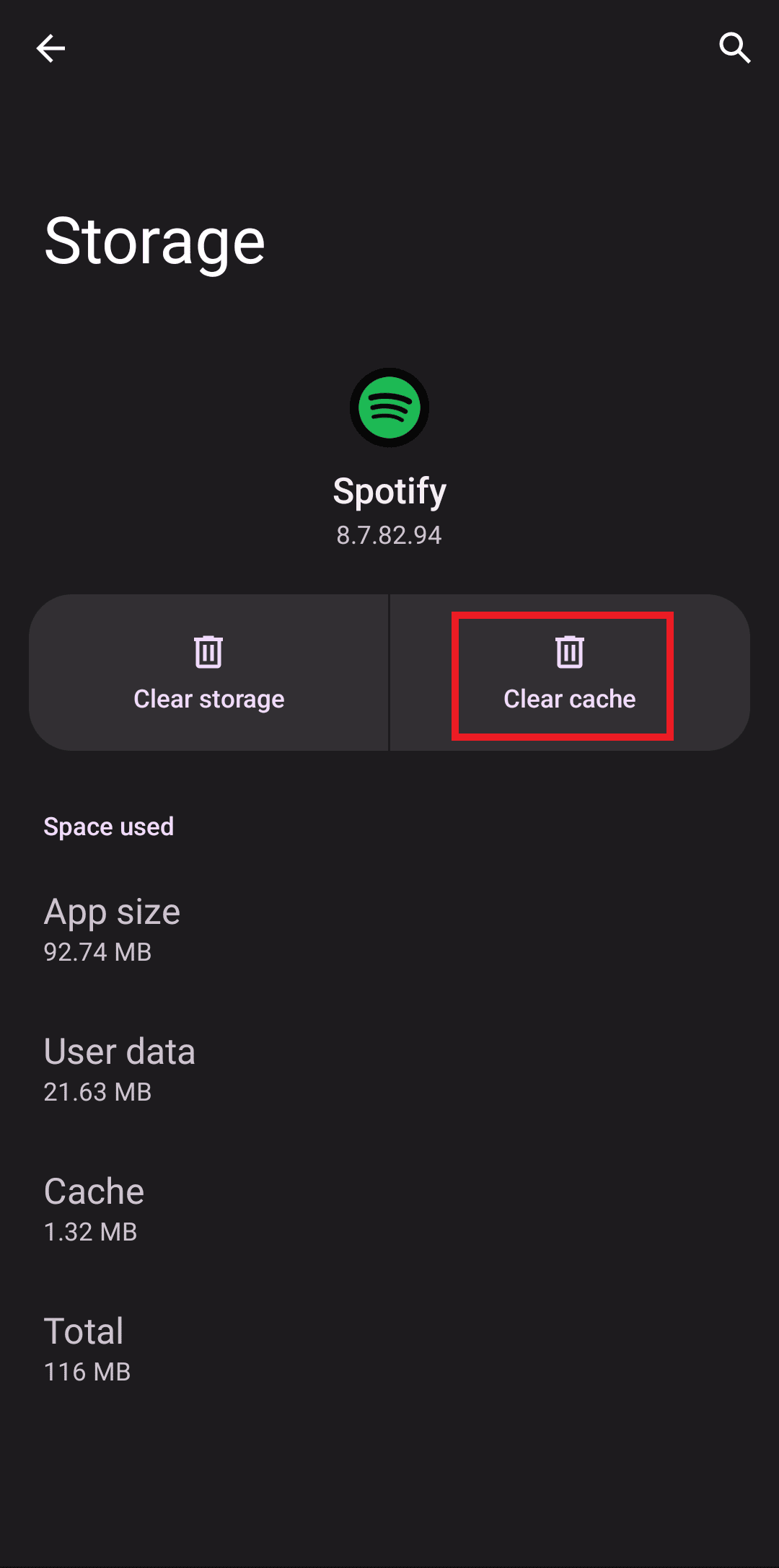
Baca Juga: Cara Memperbaiki Pencarian Spotify Tidak Berfungsi
Metode 7: Instal ulang Spotify
Jika cara-cara di atas gagal, kamu bisa coba install ulang aplikasi Spotify di smartphone kamu. Setelah Anda menghapus aplikasi, perangkat Anda akan menghapus semua data, cache, dan malware. Setelah ini, Anda dapat memulai dari awal dengan menginstal aplikasi lagi.
1. Buka Google Play Store dan cari Spotify .
2. Tap Uninstall dan tunggu hingga proses selesai.
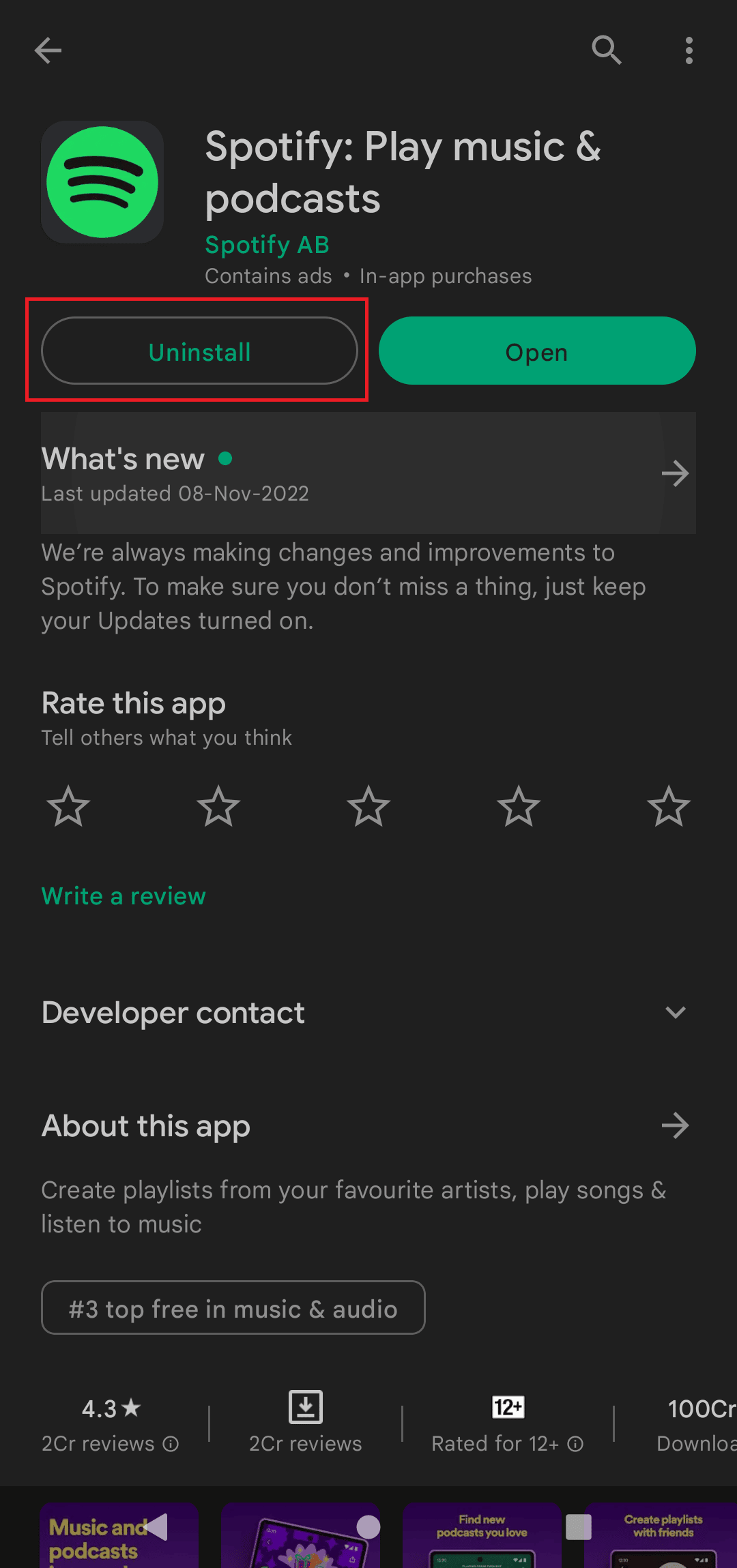
3. Selanjutnya, ketuk Instal dan coba masuk ke akun Anda.
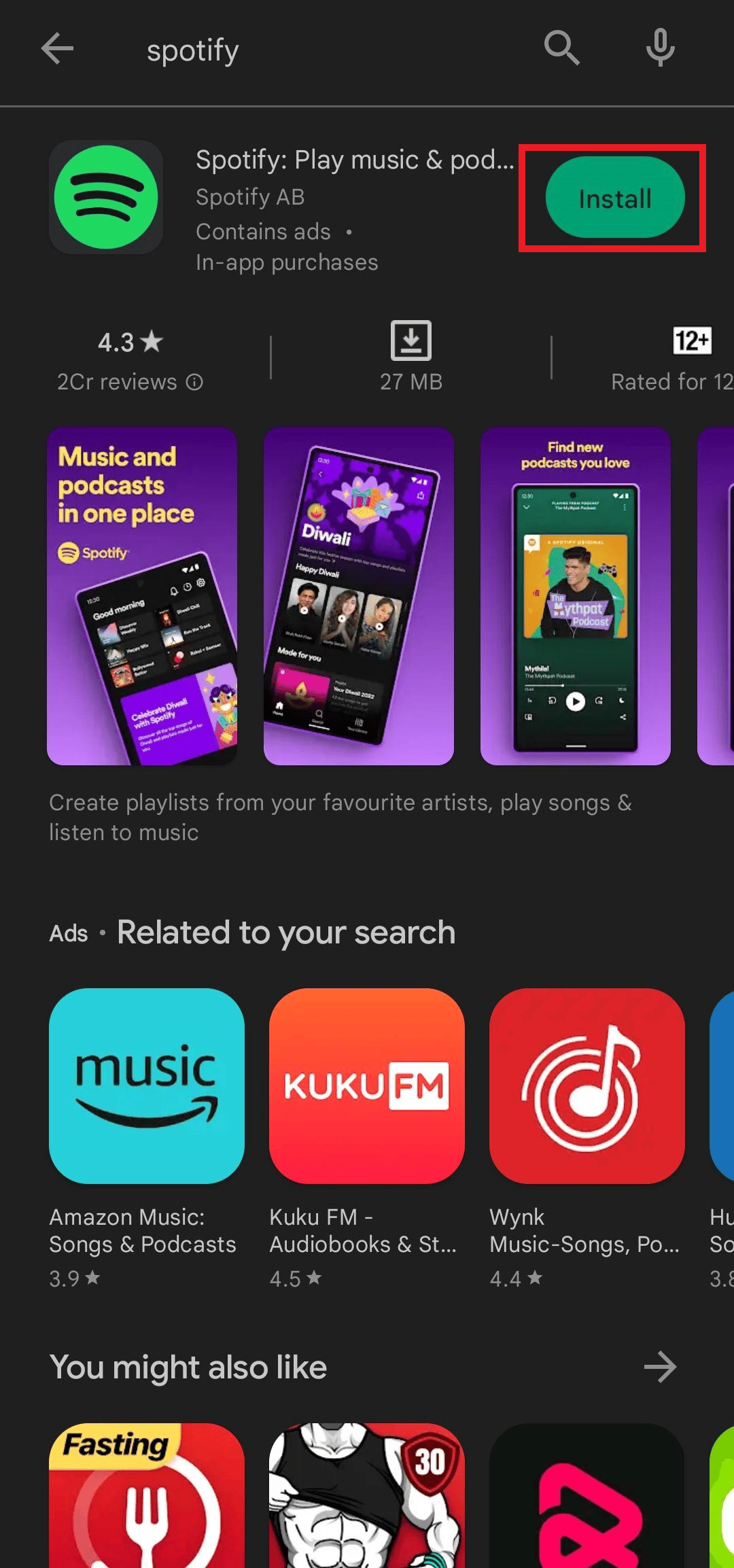
Metode 8: Atur Ulang Kata Sandi Spotify
Sebelum beralih ke prosedur yang panjang, Anda juga dapat mencoba mengatur ulang kata sandi masuk Spotify Anda.
1. Jelajahi reset kata sandi Spotify di Google.
2. Masukkan alamat Email atau nama pengguna Anda dan klik Kirim .
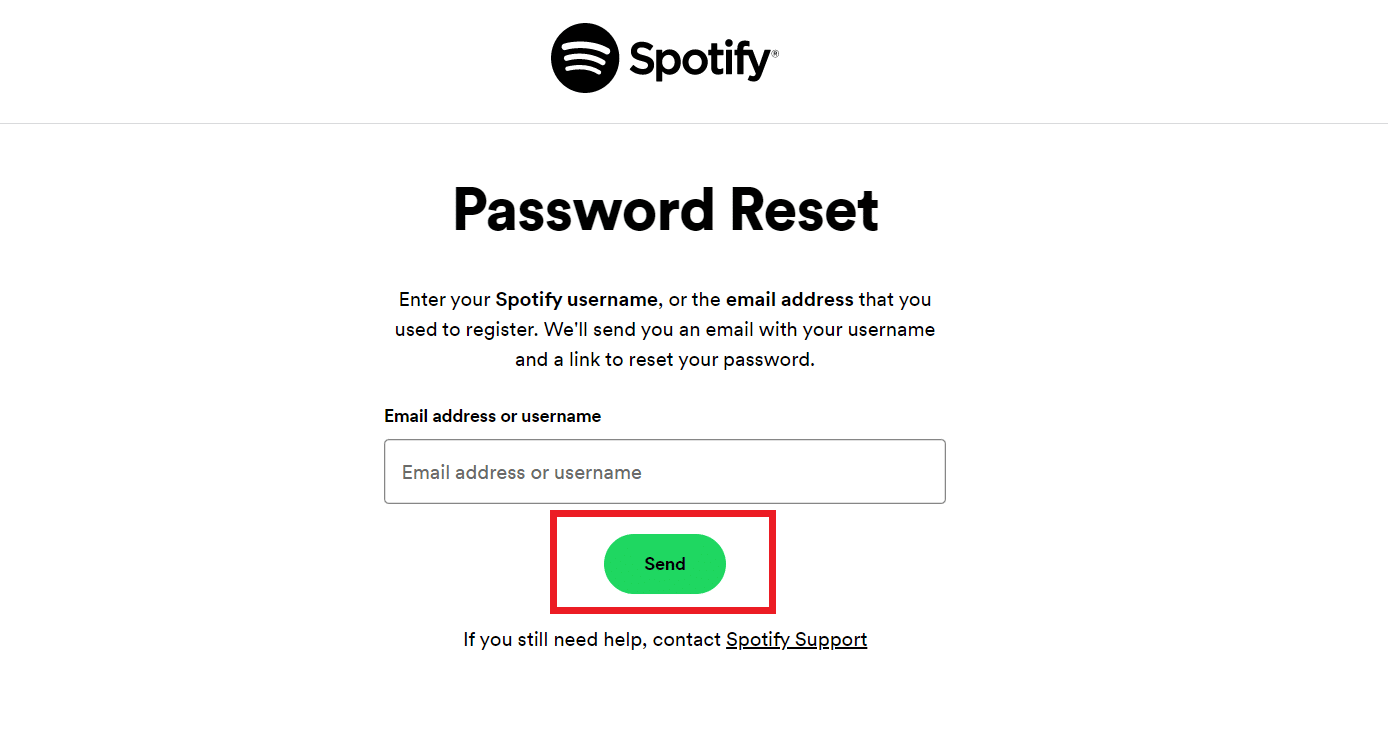
3. Buka email Anda dan buka tautan yang dikirim oleh Spotify.
4.Terakhir, buat kata sandi baru dan gunakan itu untuk masuk selanjutnya.
Baca Juga: Perbaiki Tidak Bisa Masuk ke Spotify dengan Kata Sandi yang Benar
Metode 9: Masuk Menggunakan Perangkat Berbeda
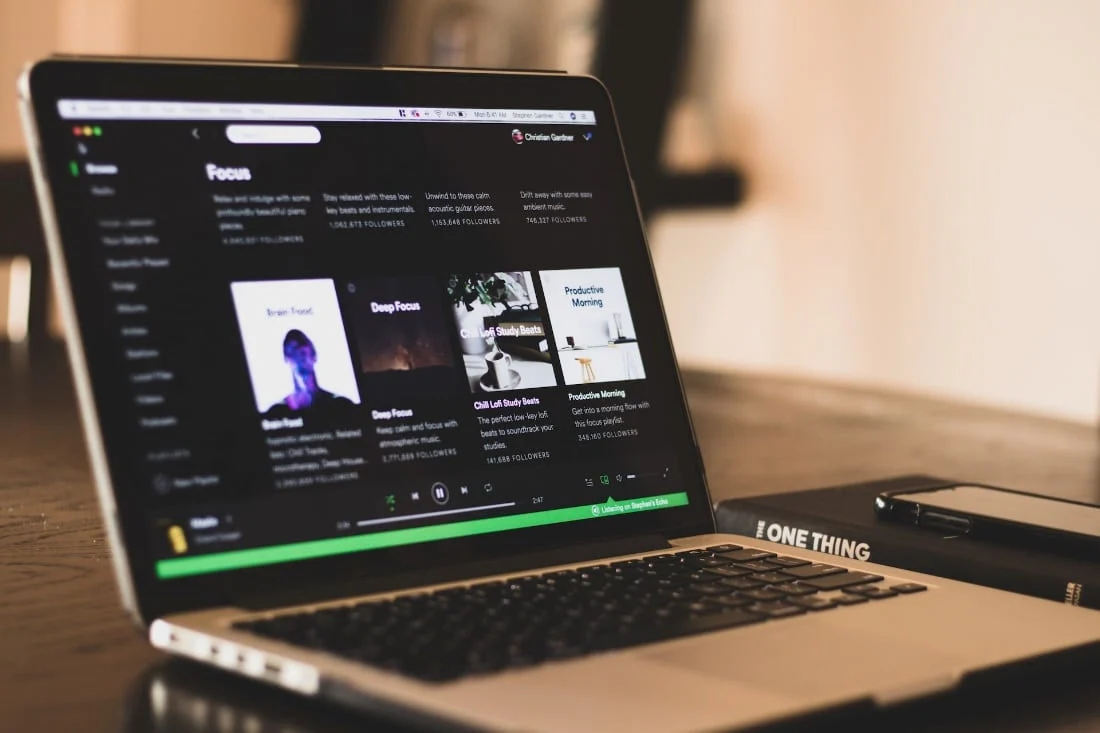
Terkadang mengambil jalan yang jarang dilalui adalah semua yang Anda butuhkan untuk melewati sesuatu. Demikian pula, coba masuk ke akun Spotify Anda menggunakan browser atau perangkat lain. Jika ini berhasil maka mungkin ada yang salah dengan perangkat lama Anda. Namun jika cara ini tidak berhasil, mungkin ada bug di aplikasi Spotify yang belum terselesaikan.
1. Kunjungi situs web resmi Spotify di laptop Anda dan klik Masuk di pojok kanan atas.
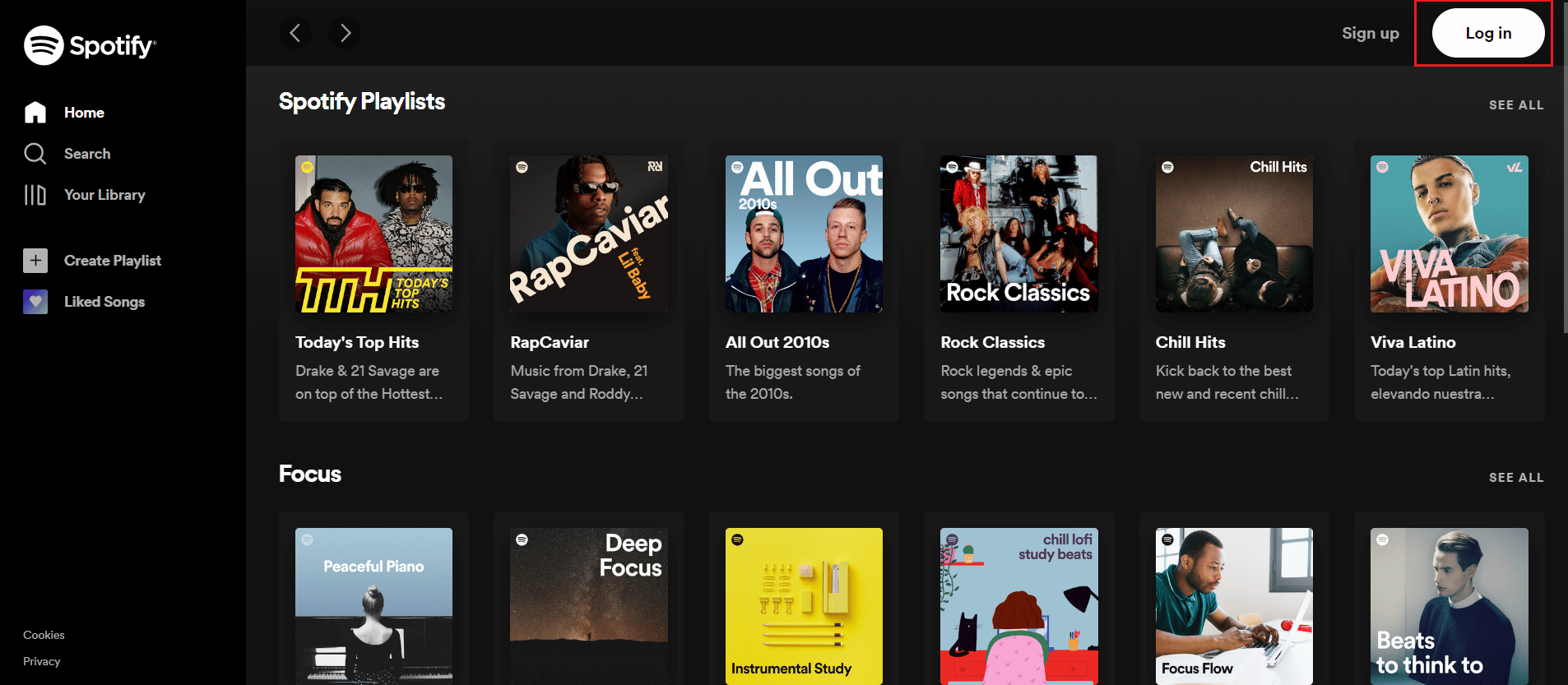
2. Masukkan alamat Email atau nama pengguna atau Kata Sandi Anda untuk mengakses akun Spotify Anda.
Metode 10: Nonaktifkan Akun Anda Saat Ini
Penting untuk diingat bahwa jika Anda mendaftar menggunakan Facebook, Anda tidak dapat memutuskan sambungannya untuk menggunakan Spotify tanpa Facebook. Meskipun demikian, Anda dapat menutup akun Anda saat ini dan mendaftar lagi menggunakan alamat email tersebut. Metode ini juga membantu ketika pengguna melaporkan gagal masuk Spotify ke Facebook.
Ikuti langkah-langkah ini untuk menonaktifkan akun Anda:
1. Jelajahi nonaktifkan akun Spotify di browser Anda dan ketuk situs web dukungan pelanggan Spotify resmi.
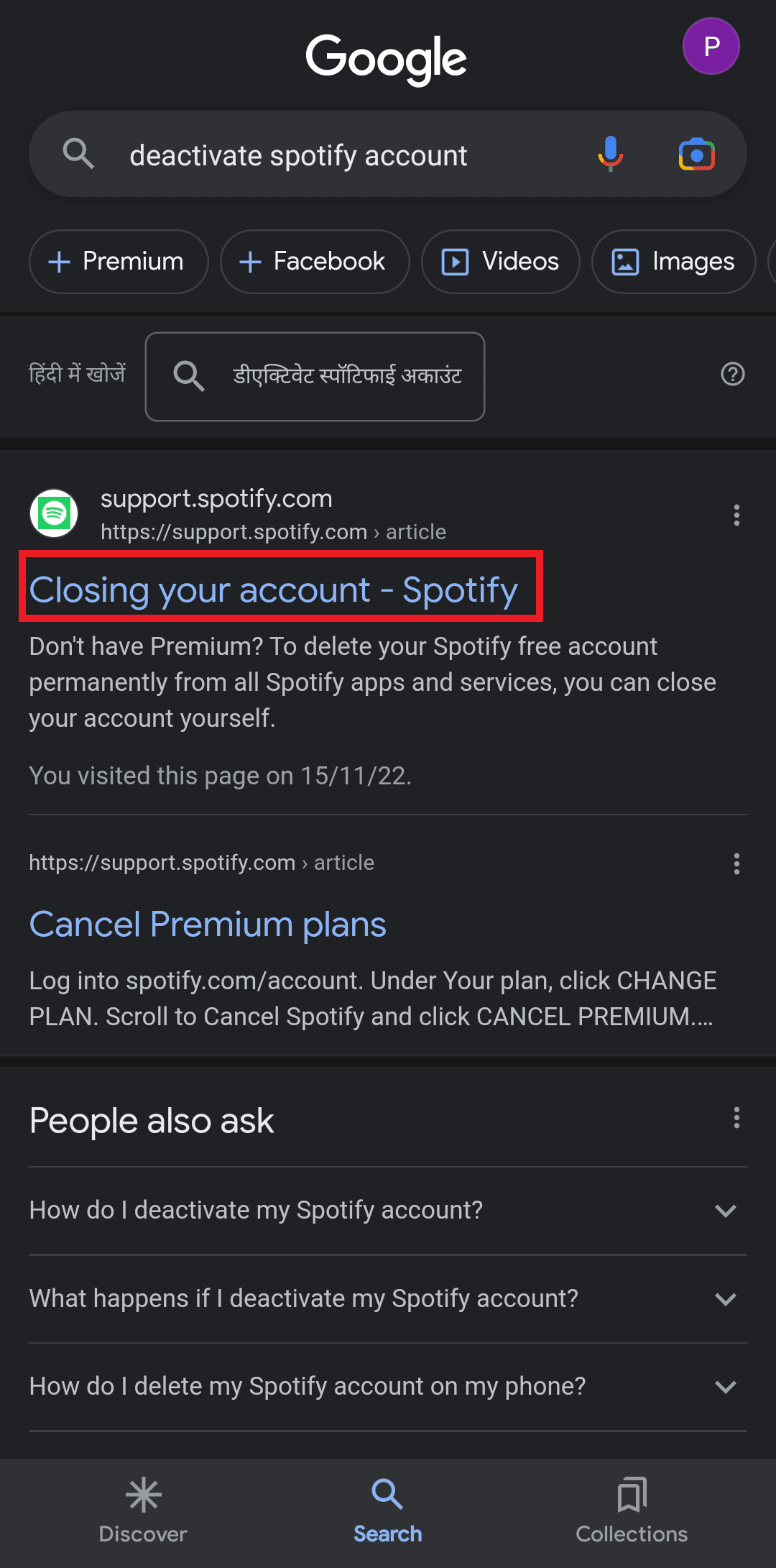
2. Ketuk Tutup akun Anda di bawah Tidak punya Premium?
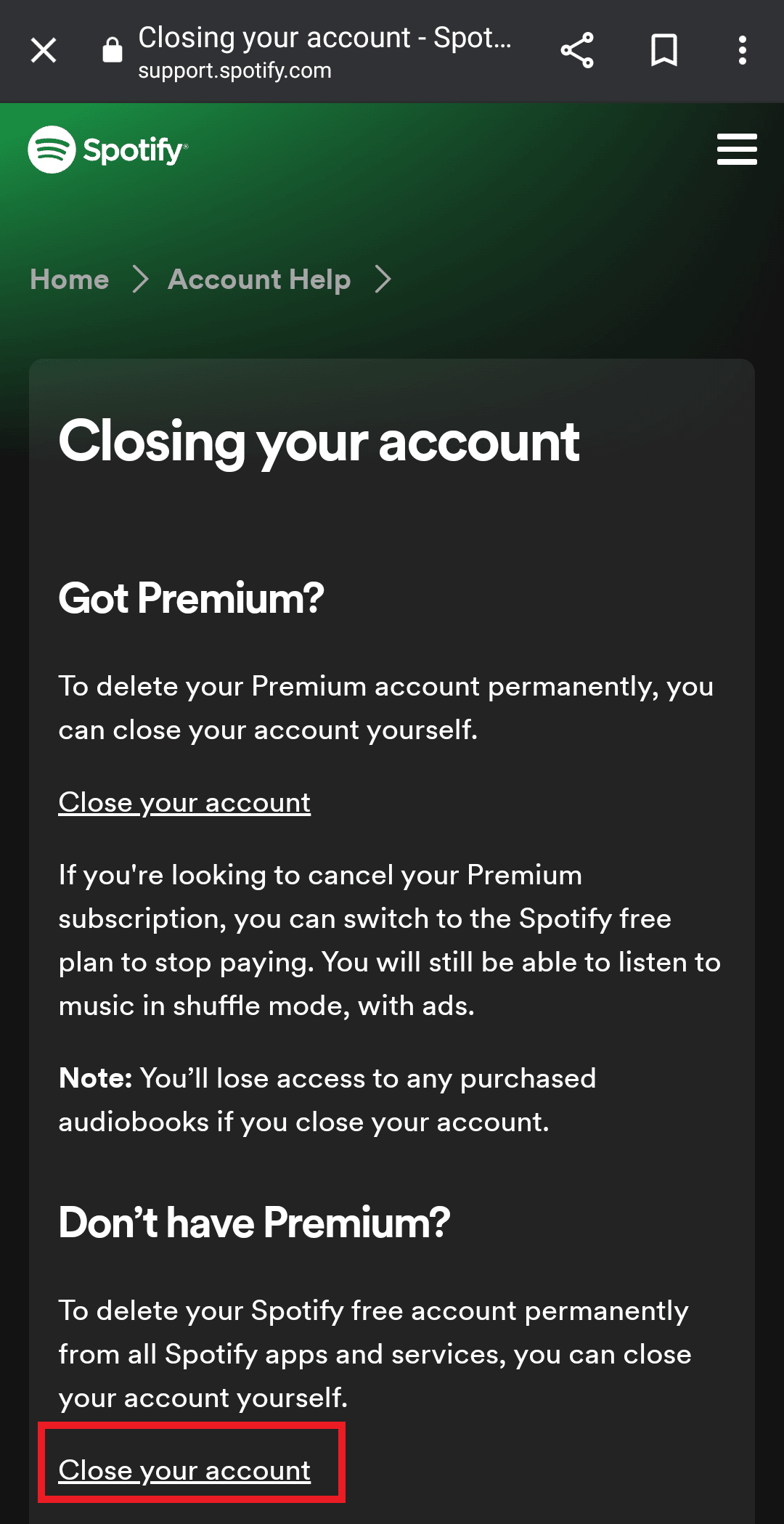
3. Selanjutnya, masukkan kredensial login Anda dan ikuti langkah-langkah di layar Anda.
Jadi, ini adalah metode untuk mengatasi masalah Spotify tidak dapat masuk.
Baca Juga: Bagaimana Cara Menghapus Antrean di Spotify?
Cara Menggunakan Spotify tanpa Facebook
Seperti aplikasi lainnya, Spotify memungkinkan Anda berbagi akses akun dengan aplikasi pihak ketiga. Namun, hal ini dapat menyebabkan beberapa masalah seperti Spotify tidak masuk dengan Facebook. Untungnya, Anda dapat mengatasi masalah ini hanya dengan memutuskan tautan aplikasi tersebut dari akun Spotify Anda untuk masuk dengan mudah.
1. Luncurkan aplikasi Facebook dan ketuk tiga garis horizontal di pojok kanan atas.
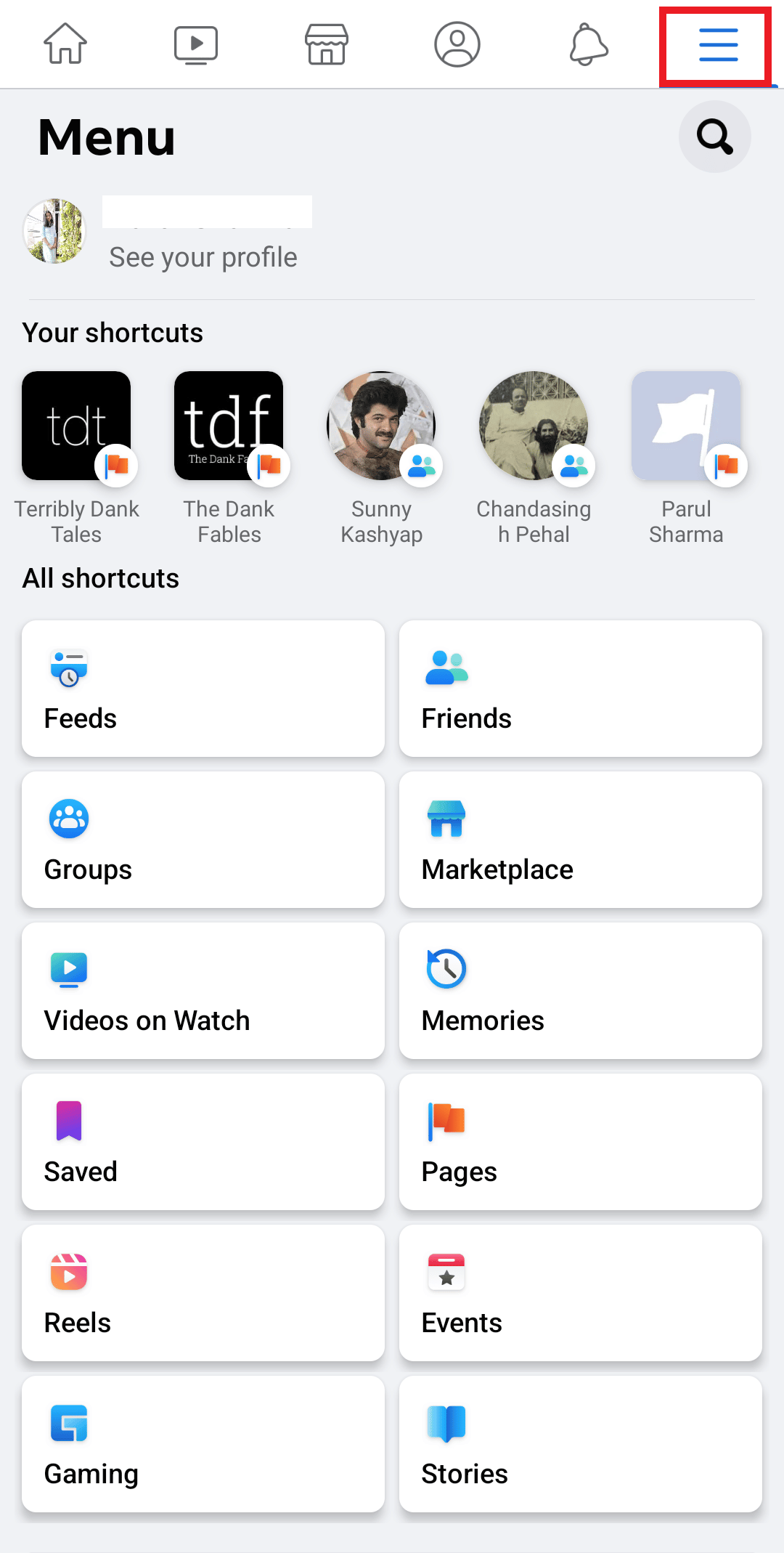
2. Gulir ke bawah dan temukan Pengaturan & privasi.
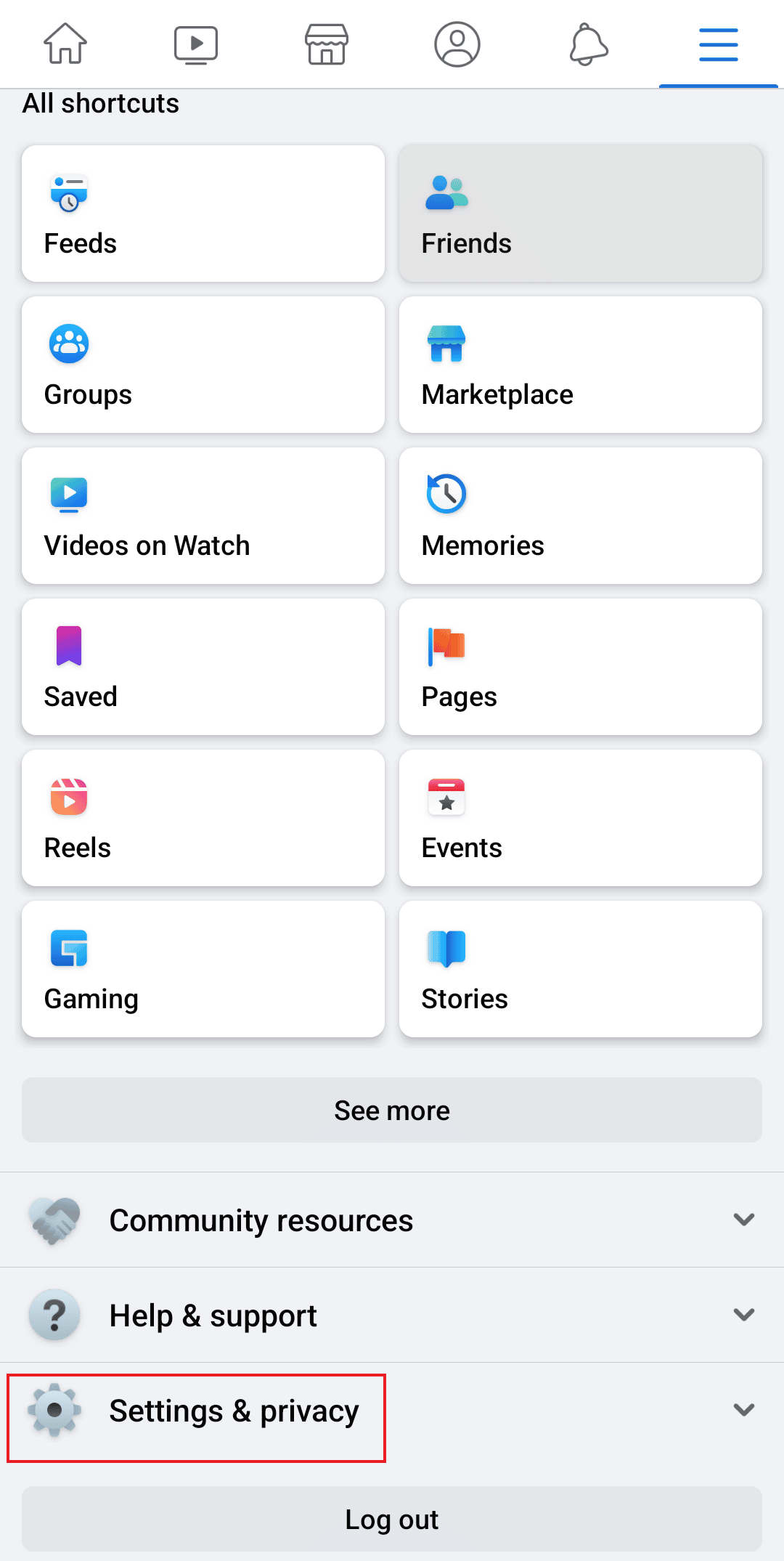
3. Dari menu tarik-turun, ketuk Pengaturan .
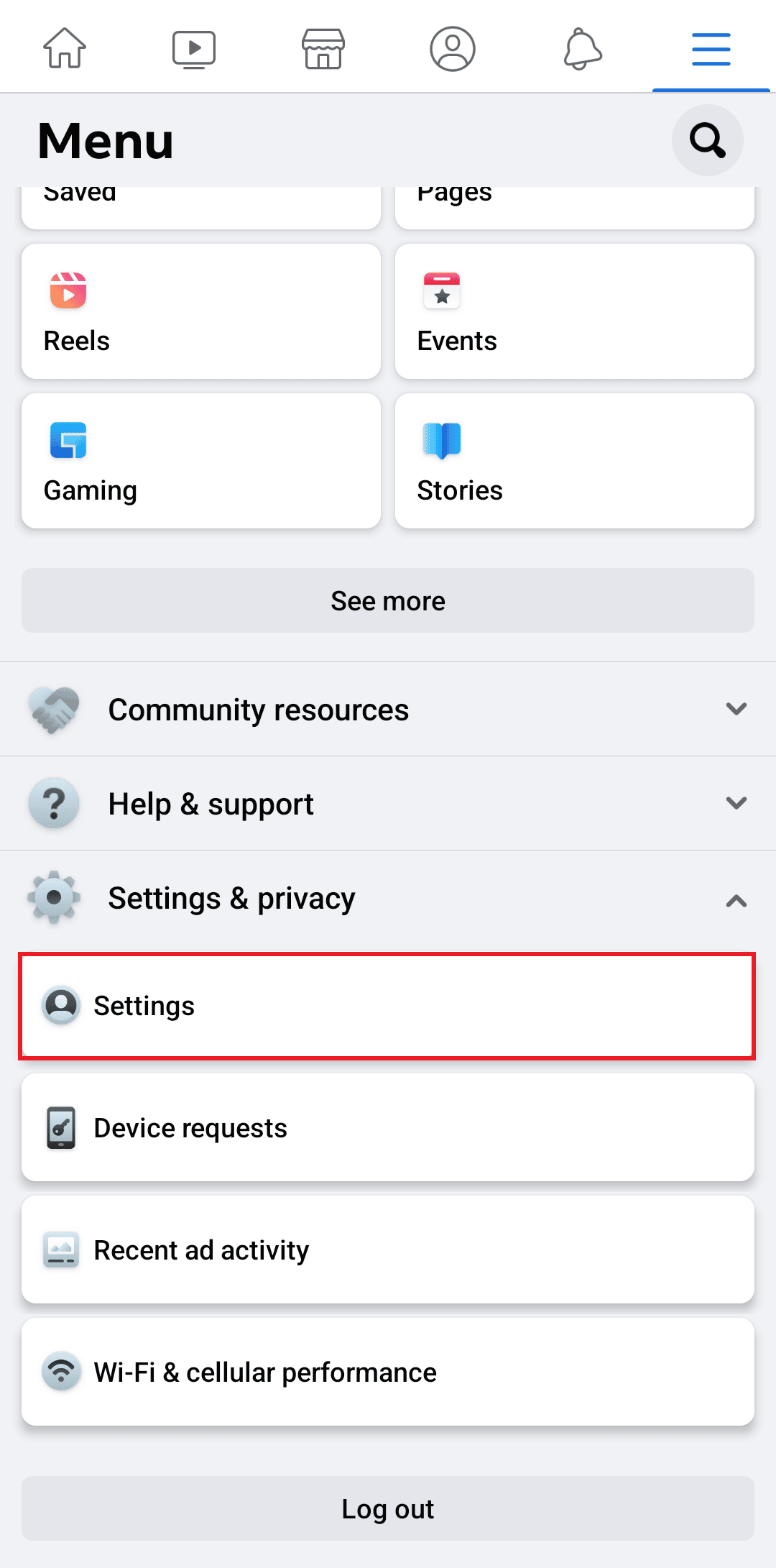
4. Sekarang gulir ke bawah untuk menemukan Aplikasi dan situs web di bawah Izin.
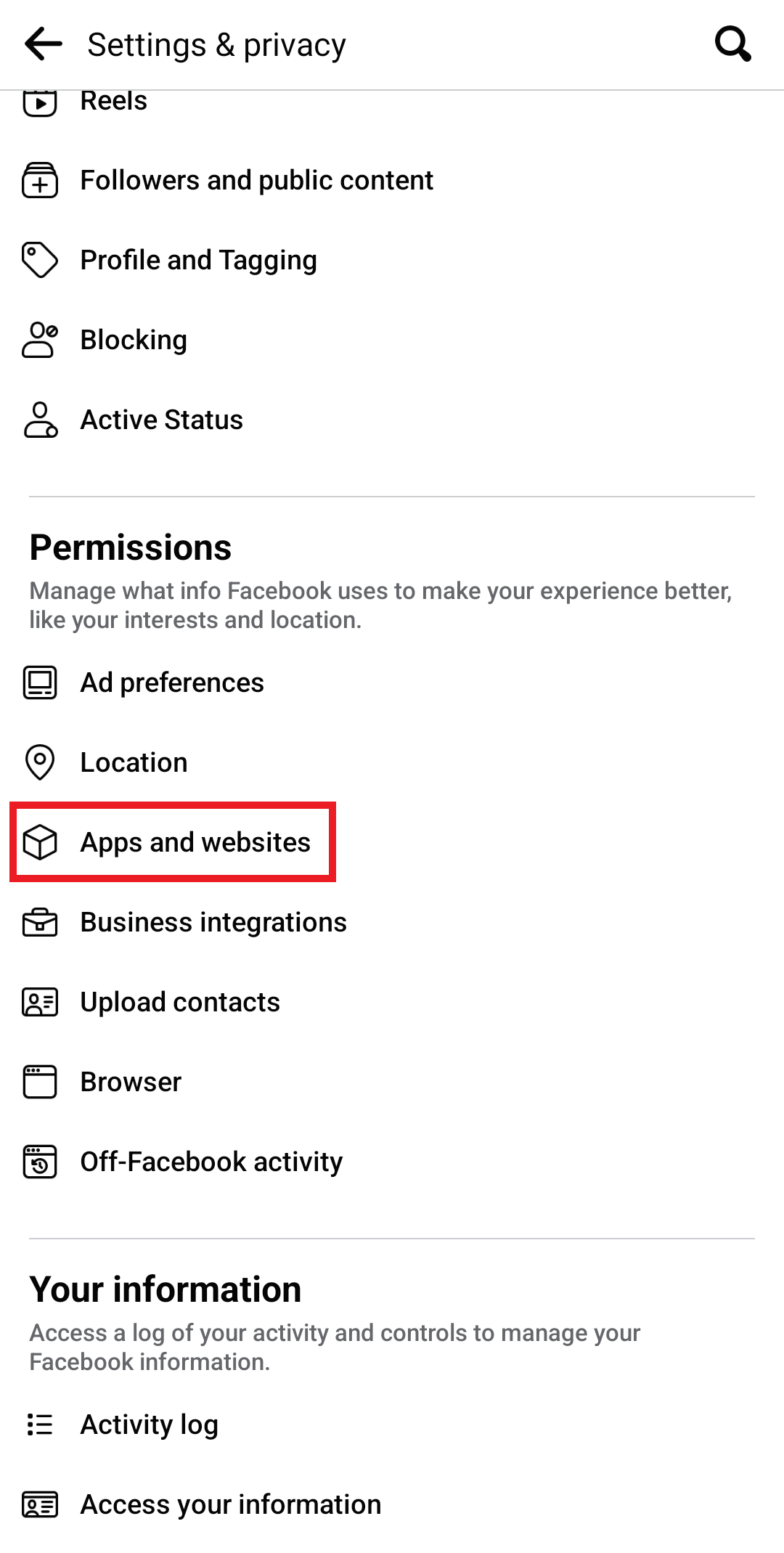
5. Selanjutnya, cari Spotify di antara aplikasi lain dan ketuk Spotify diikuti dengan Hapus untuk mengakhiri proses.
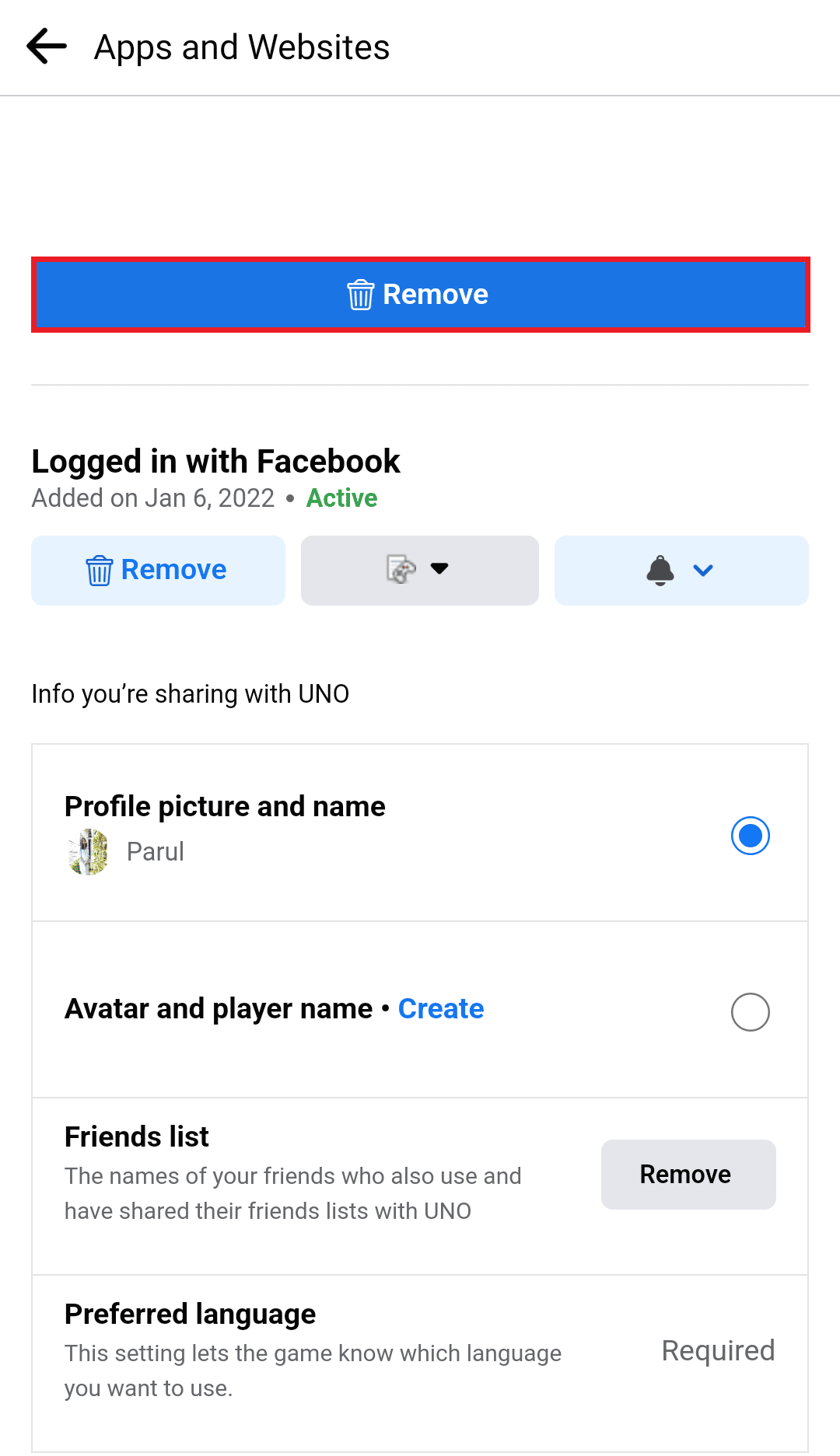
Karenanya, inilah cara Anda dapat menggunakan Spotify tanpa Facebook.
Pertanyaan yang Sering Diajukan (FAQ)
Q1. Mengapa aplikasi Spotify tidak mengizinkan saya masuk?
Jwb. Mungkin ada beberapa alasan di balik masalah ini. Misalnya, mungkin server sedang down, aplikasi tidak diperbarui, atau ponsel Anda menghadapi beberapa kesalahan. Dalam hal ini, Anda dapat mencoba keberuntungan Anda dengan salah satu metode yang disebutkan di atas dan menyelesaikan masalah dengan segera.
Q2. Mengapa akun Spotify saya tidak berfungsi?
Jwb. Seperti yang disebutkan sebelumnya di artikel, Spotify bisa berhenti bekerja karena beberapa alasan. Selalu pastikan bahwa perangkat Anda mendukung data versi terbaru, memiliki cukup ruang, dan koneksi internet stabil.
Q3. Mengapa Spotify mengeluarkan saya dan tidak dapat masuk kembali?
Jwb. Spotify akan mengeluarkan Anda di semua perangkat setelah Anda mengubah kata sandi sebagai langkah keamanan. Oleh karena itu, Anda harus memasukkan alamat email atau nama pengguna beserta kata sandi baru untuk masuk. Namun, jika masalah berlanjut, coba bersihkan cache, kosongkan ruang, atau pasang ulang aplikasi.
Direkomendasikan:
- Cara Mengubah DPI Gambar di Windows
- Cara Nonaktifkan Sementara Akun Instagram saya
- Cara Menghapus Perangkat dari Spotify Connect
- Cara Menghubungkan Spotify ke Facebook
Dengan beragam podcast dan trek yang dirilis setiap bulan, tanggung jawab untuk selalu up-to-date meningkat di pundak Spotify. Ini bisa membuat crash, lagging, dan Spotify tidak bisa login untuk banyak pengguna. Untungnya, Anda dapat mencegah masalah dengan metode yang disebutkan di atas. Beri komentar di bawah apa yang paling berhasil untuk Anda dan beri tahu kami apa yang ingin Anda baca selanjutnya.
